הטכנולוגיה הלבישה הביאה את העולם לרמה אחרת לגמרי באמצעות התכונה המגמתית שלה. העולם מתפתח כל הזמן עם הטכנולוגיה החדשה והשימוש ברצועת החכם Samsung Gear Fit 2 Pro אינו יוצא מן הכלל. יש כל כך הרבה יתרונות שמגיע עם הגאדג'ט הזה שיאפשר לך לפשט את הפעילות היומיומית שלך. זה יאפשר לך לעקוב אחר מידע, בידור והכי חשוב בבריאות שלך. הלהקה החכמה מכונה בדרך כלל גשש כושר שנועד לעקוב ולנטר את רמת הכושר האישי שלך. זה כולל דופק, צריכת קלוריות, איכות שינה ומרחק הליכה בין היתר.

כמשתמש בסמסונג Gear Fit 2 Pro Smart Band, ייתכן שתיתקל במספר בעיות שמפריעות לך להפעיל את Smart Band. הרבה נושאים עשויים להתעורר ואולי תהית מה יכולה להיות הפעולה הבאה שתנקוט. אתה לא צריך לדאוג יותר כי אנחנו כאן כדי לספק לך את התיקון הטוב ביותר האפשרי לבעיות שלך ב- Samsung Gear Fit 2 Pro.
מה גורם לסמסונג Gear Fit 2 Pro שלא לעבוד כצפוי?
לאחר שקיבלנו מספר רב של דוחות ממספר משתמשים, החלטנו לבדוק את הנושא והגענו למכלול פתרונות שפתרו את הבעיה עבור מרבית המשתמשים שלנו. כמו כן, בדקנו את הסיבות שבגללן נוצר הנושא ורשמנו אותן להלן.
- בעיית סנכרון: בעיה זו מתרחשת כאשר Samsung Gear Fit 2 Pro לא מצליח לאסוף נתונים מאפליקציית S Health. לפיכך, הדבר מונע מהמכשיר לתפקד היטב.
- כשל ב- Bluetooth: בעיה זו מתעוררת כאשר אין התאמה מוצלחת של מכשירים. כדי להשיג את ההתאמה בין Smart Band לטלפון שלך, עליך לוודא חיבור Bluetooth תקין.
- סוללה מתרוקנת מהר מדי: סוללת Gear Fit שלך מתרוקנת מהר מדי בגלל תוספת של תכונות חדשות והזמינות של יישומים פעילים. יש לכבות את ה- Wi-Fi והמיקום בפס החכם שלך מכיוון שהם צורכים הרבה כוח סוללה.
- לולאת אתחול מחדש: זה נגרם על ידי באג או תקלה במכשיר שלך שיוצרת את לולאת האתחול. ניתן לפתור זאת על ידי הפעלה מחדש של המכשירים שלך או איפוסם במידת הצורך.
- נושא קושחה: השימוש בתוכנות מיושנות יגביל את מספר התכונות וגם ימנע את תפקודם הלהקה של סמסונג גיר. לכן, עדכון הוא קריטי מאוד בכדי לאפשר עבודה רגילה של ה- Smart Band.
- באגים ותקלות : אלה התקלות או השגיאות המופיעות במכשיר שלך מתוך כוונה לייצר תוצאות בלתי צפויות או לפעול בדרכים לא מכוונות.
כעת, כשיש לך הבנה בסיסית לגבי אופי הנושא, נעבור לעבר הפתרונות. הקפד ליישם את אלה בסדר הספציפי שבו הם מופיעים כדי למנוע התנגשויות.
פתרון 1: הפעל מחדש את התאמת הציוד ואת הטלפון שלך
זהו הצעד הראשון שעליך לשקול לפני שתבצע פעולות נוספות נוספות. הפעלה מחדש של Samsung Gear Fit 2 Pro והטלפון שלך תעזור לפתור את מרבית בעיות ה- Gear Fit שלך. זה יפטר מההגדרות והתצורות הזמניות האקראיות שמנסות למנוע ממך להשתמש היטב במכשירים שלך.

כדי להפעיל מחדש את ה- Gear Fit 2 Pro Smart Band שלך, עליך ללחוץ לחיצה ארוכה על כפתור ההפעלה למשך 7 שניות. זה יעזור בפתרון בעיות Smart Band שלך כמו לולאת אתחול מחדש, עדכון מזג אוויר שגוי וכן כשל במסך המגע בין היתר.
פתרון 2: מנסה לסנכרן מחדש את הנתונים שלך
ל- Gear Fit שלך עלולות להיות בעיות בסנכרון עם נתוני אפליקציית S Health בטלפון הנייד שלך. עליכם לוודא שהמכשירים שלכם מחוברים באמצעות Bluetooth כדי שתוכלו לסנכרן את נתוני הבריאות של סמסונג בין הטלפון ללהקה החכמה. יהיה עליך גם להיות בעל חשבון סמסונג וחיבור לאינטרנט יציב. כדי להשיג זאת, עליך לבצע את השלבים הבאים:
- ודאו שלך אפליקצית בריאות S היא מעודכנת . זה מושג על ידי מעבר לחנות Google Play ובחר באפליקציות ואז לחץ על עדכן הכל.
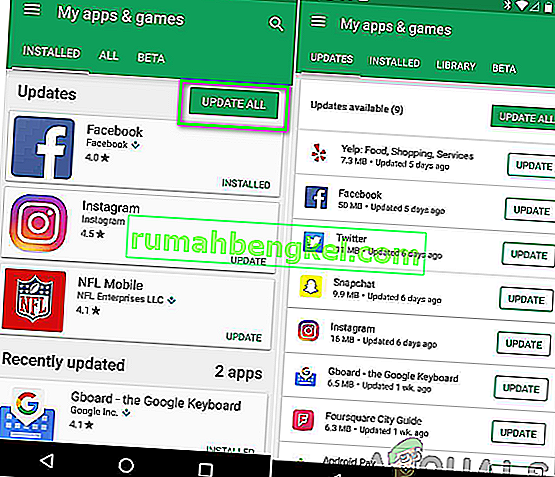
- הפעל מחדש את הטלפון ואת Samsung Gear Fit שלך.
- נקה מטמון הן ב- Gear Fit Manager והן באפליקציית S Health ונסה זאת. כדי להשיג זאת, עליך לנווט בהגדרות, ואז לבחור אחסון ולחץ על נתונים במטמון כדי למחוק.
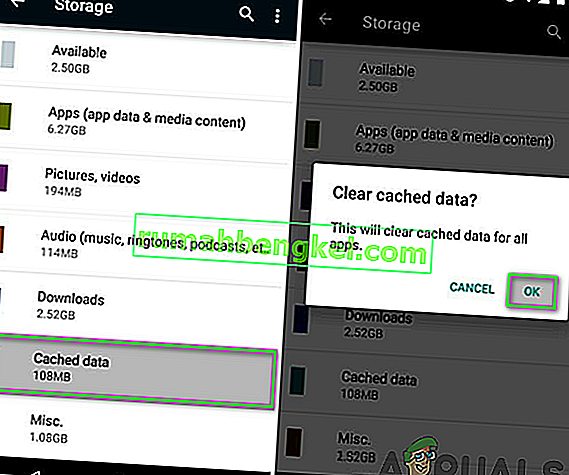
- אם זה לא מגיב, חזור להגדרות ונקה נתונים גם ב- Gear Fit Manager וגם באפליקציית S Health.
פתרון 3: הקפידו על התאמת Bluetooth נכונה
ללהקה החכמה שלך עלולות להיות בעיות של זיווג בהצלחה דרך Bluetooth. זה יכול למנוע את תפקוד ה- Smart Band עקב חוסר היכולת להתאים את הטלפון החכם שלך. כדי להבטיח שיש התאמה נכונה בין Bluetooth, עליך להפעיל את Bluetooth בסמארטפון וב- Smart Band שלך ולשקול את הפתרונות הבאים:
- בדוק את גרסת הטלפון שלך . Samsung Gear Fit 2 Pro יעבוד רק עם גרסאות אנדרואיד 4.4 ואילך וגרסאות iOS 9.0 ואילך. אם דרישה זו לא מתקיימת, לא תוכל לחבר את Smart Band שלך לטלפון שלך באמצעות Bluetooth.
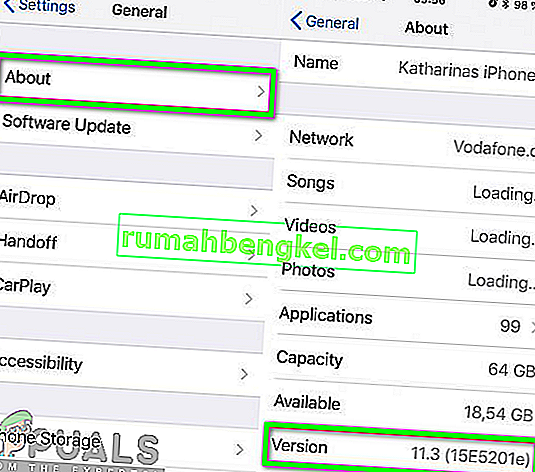
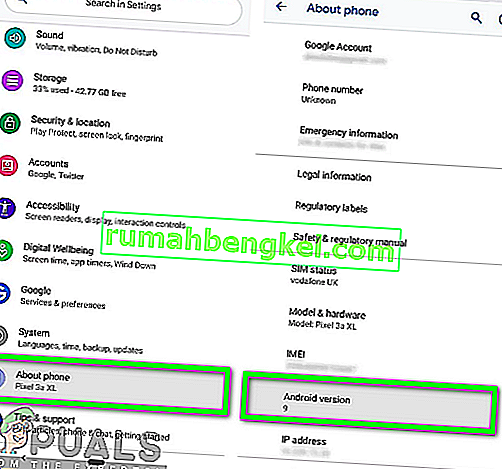
- בדוק את גרסת ה- Bluetooth של הטלפון שלך. לסמסונג Gear Fit 2 Pro יש גרסת Bluetooth של 4.2. אם ברצונך להשיג חיבור מוצלח, עליך לוודא כי לטלפון שלך יש גרסת Bluetooth שאינה נמוכה מ- 4. אתה בודק את גרסת ה- Bluetooth על ידי מעבר להגדרות, לחץ על אפליקציות, בחר שתף Bluetooth ובדוק את הגרסה.
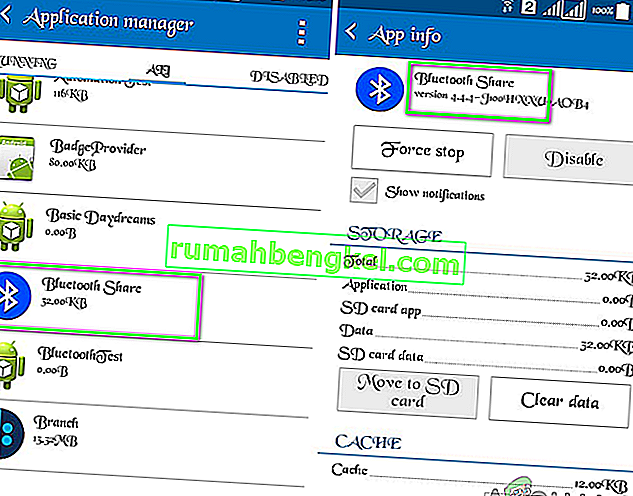
- הפעל מצב שניתן לגלות. על מנת לאפשר לטלפון שלך להתאים את Smart Band שלך, עליך לוודא שהטלפון שלך גלוי לסמסונג Gear Fit 2 Pro.
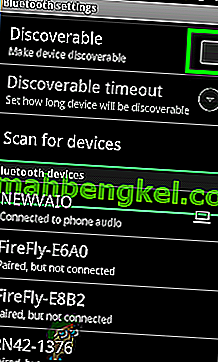
- וודא שמכשירי ההתאמה שלך נמצאים בטווח חיבורים קרוב . ודא שהמרחק בין הטלפון שלך לבין ה- Gear Gear 2 Pro-Smart Band של סמסונג הוא בתוך 5 מטרים.
- נקה את כל היסטוריית ה- Bluetooth בטלפון שלך כדי לאפשר התאמה נכונה עם המכשיר שלך. זה ימנע חיבור מיותר למכשירים הישנים. תוכל להשיג זאת על ידי ביטול ההתאמה של ההתקנים המחוברים אחד אחד כמוצג להלן.
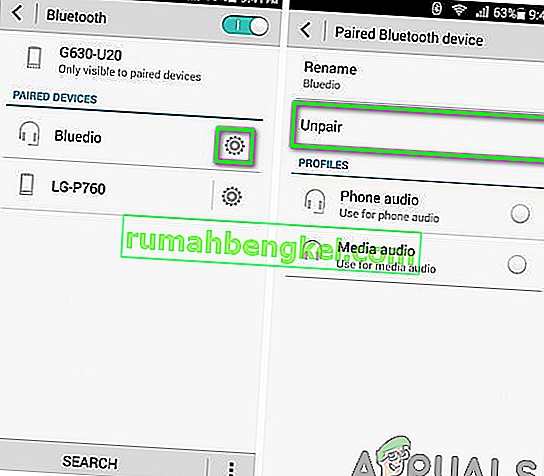
- הפעל מחדש את הטלפון ואת ה- Smart Band שלך .
- נסה להתאים את Samsung Gear Fit 2 Pro לטלפון שלך.
פתרון 4: עדכן את הקושחה
עדכון של הקושחה הוא קריטי מאוד להבטחת פעולתו התקינה של Samsung Gear Fit 2 Pro. זה יעזור בפתרון בעיות המופיעות ב- Smart Band ומאפשר למשתמשים להתנסות בתכונות חדשות. הלהקה החכמה מחוברת לאפליקציית Gear Gear של Samsung כדי שתוכל לתפקד היטב. השימוש בתוכנות מיושנות עלול לגרום לתפקוד לקוי של Smart Band שלך. כדי להשיג זאת, עליך לבחור את Samsung Gear Manager בטלפון שלך ולבדוק את פרטיו. לאחר מכן יהיה עליך ללחוץ על עדכון על מנת לשדרג את התוכנה לגרסה האחרונה.
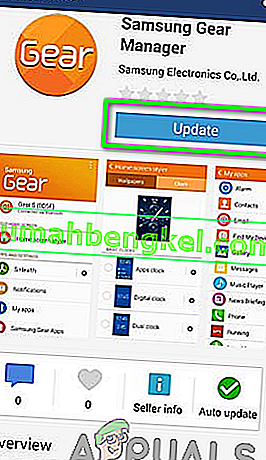
פתרון 5: צמצום ניקוז הסוללה
ל- Samsung Gear Fit 2 Pro שלך תהיה בעיה שהסוללה מתרוקנת מהר מדי. זה עשוי להתרחש לאחר עדכון שמפעיל את המיקום וה- Wi-Fi ויישומים אחרים הפועלים ברקע. יישומים אלה בזמן שהם פעילים נוטים לנקז את הסוללה די מהר. ראשית עליך לשקול לכבות אותם מכיוון שהדבר יעזור להפחית את התרוקנות הסוללה מהר מדי. כמו כן, בעיית ניקוז הסוללה היא תופעה שכיחה עבור רוב המשתמשים וישנן דרכים להפחית את ניקוז הסוללה.
ייתכן שיהיה עליך לשקול כוח לעצור את ה- Gear Gear, S ו- Gear Fit Manager של Samsung. לאחר מכן, אתה נדרש להפעיל מחדש את הטלפון ואת Samsung Gear Fit 2 Pro ולפקח אם הבעיה נפתרה. ייתכן שיהיה עליך גם לנקות את המטמון עבור יישומים אלה. סביר להניח שתהליך זה יביא להפסקת בעיית הניקוז.
אם כל זה לא עובד אתה צריך לאפס את ה- Smart Band שלך. תהליך זה ימחק את כל הנתונים מזיכרון ה- Gear; לכן, עליך לזכור ליצור עותקי גיבוי של הנתונים החשובים המאוחסנים במכשיר שלך.
פתרון 6: אפס את Samsung Gear Fit 2 Pro שלך
סביר להניח שרוב בעיות הלהקה החכמה שלך ייפתרו על ידי פתרון זה. זה צריך להיות הפיתרון האחרון שיש לקחת בחשבון כשכל האחרים לא עבדו. על ידי ביצוע פתרון זה, תמחק את כל הנתונים וההגדרות במכשיר שלך ותחזיר אותו למצב ברירת המחדל המקורי. יתר על כן, זה יעזור לך להיפטר מהבאגים והתקלות שגורמות לבעיות ב- Smart Band שלך. כדי לאפס את ה- Gear Fit 2 Pro, אתה נדרש לבצע את ההליך הבא:
- לחץ על לחצן ההפעלה כדי לפתוח אפליקציות על המסך.

- לחץ על הגדרות.

- גלול מטה והקש על מידע על ציוד.

- גלול מטה ולחץ על אפס ציוד.
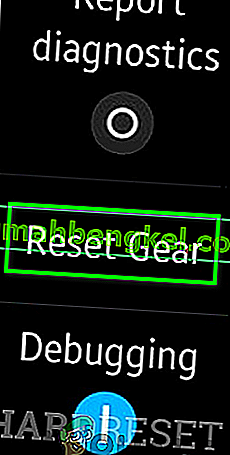
הערה: איפוס Samsung Gear Fit 2 Pro ימחק את כל הנתונים. ודא שיש לך תצורות הלהקה שלך בהישג יד (אם יש)








